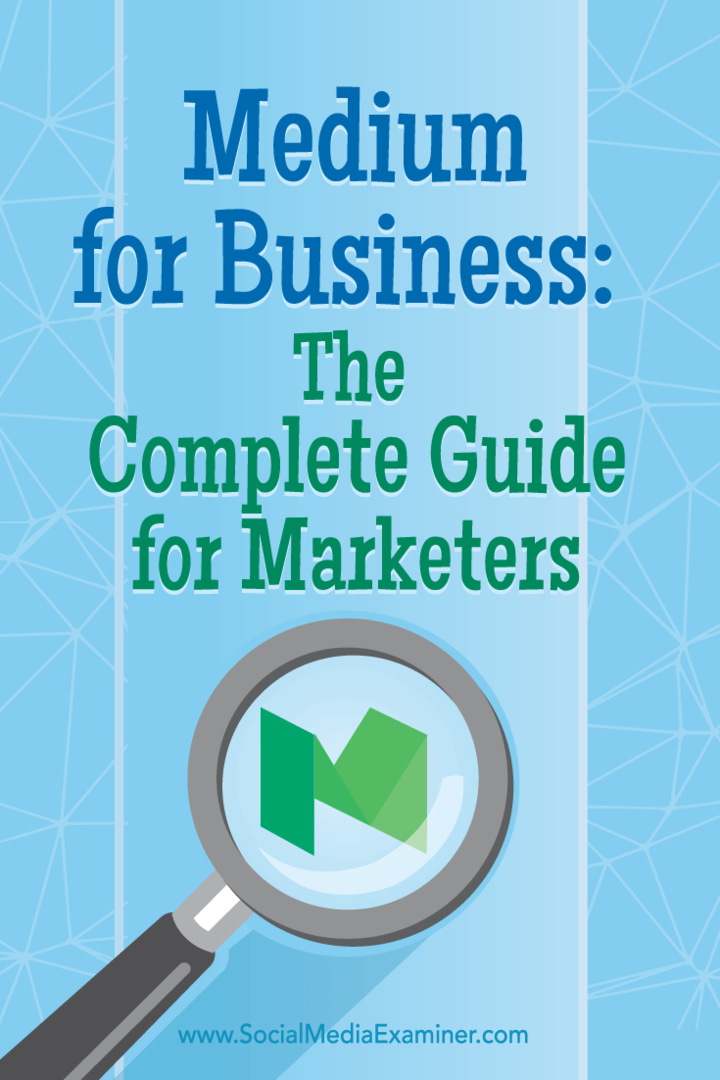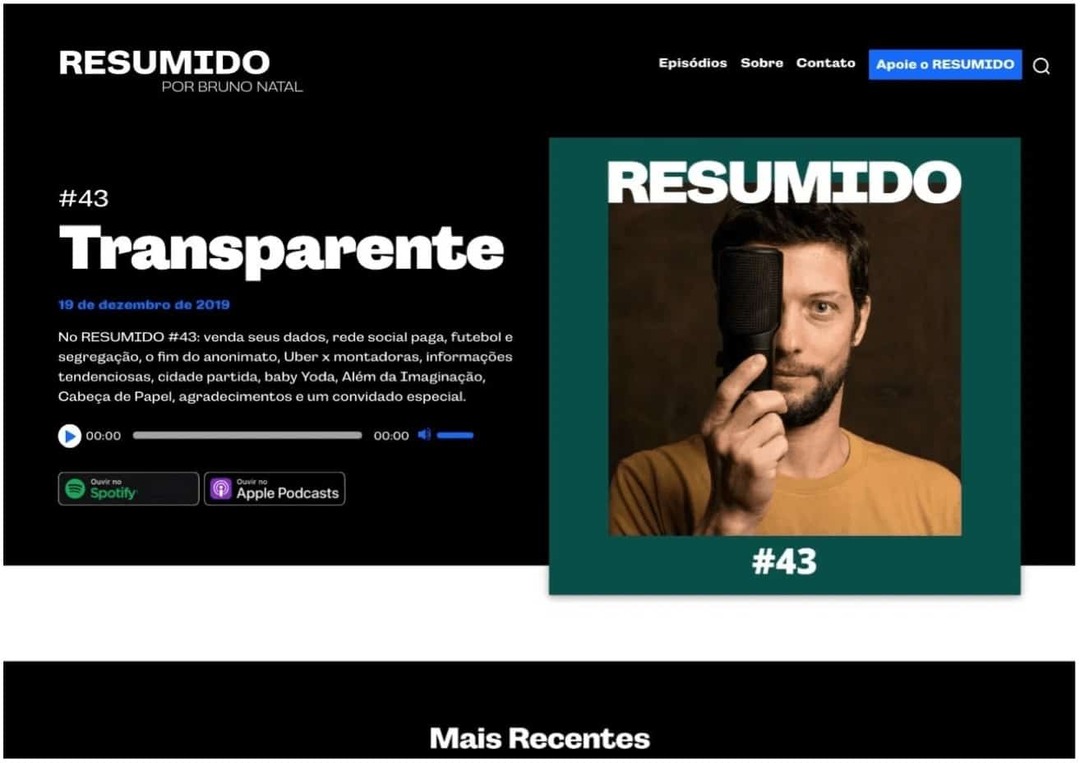Medium for Business: Пълното ръководство за маркетолози: Проверка на социалните медии
Blogging / / September 25, 2020
 Обмисляли ли сте да публикувате съдържанието си в Medium?
Обмисляли ли сте да публикувате съдържанието си в Medium?
Търсите ли начин да разпространите идеите си до по-голяма аудитория?
В тази публикация ще го направите открийте какво мислят търговците за Medium, заедно с ръководство стъпка по стъпка за използването на Medium.

Чуйте тази статия:
Къде да се абонирате: Apple Podcast | Google Подкасти | Spotify | RSS
Превъртете до края на статията за връзки към важни ресурси, споменати в този епизод.
Защо средно?
Джей Баер, бестселър на Ню Йорк Таймс автор и добре познат лектор, публикува на Среден за повече от година. Той използва Medium за „... публикации (понякога оригинални, понякога преназначени), които са по-основани на мнението или заемат по-силна позиция.“ Той определя Среден като „... страхотният по-малък брат на LinkedIn, който през цялото време носи концертни тениски, но също така проверява средната стойност на Dow Jones iPhone. "
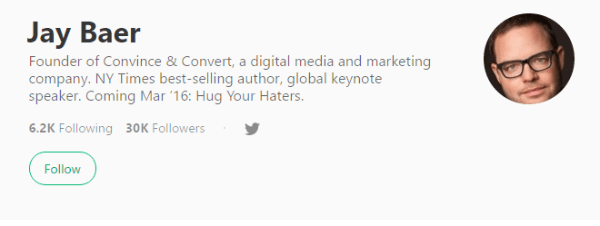
Кой може да бъде успешен в Medium? Баер обяснява: „Мисля, че бизнесът може да постигне успех на средно ниво, но може би по-скоро като частни лица, отколкото като бизнес сам по себе си. По същество това, което правя там, е от името на Convince & Convert чрез мен. Същото може да работи и за други компании, които имат „лидери на мисли“, които желаят и могат да отделят време за публикуване на съдържание в Medium, което иска отговор. “
Мич Джоел, президент на Агенция Мирум, също добавя, „Това е не просто място за публикуване, а впечатляваща платформа за разпространение на съдържание. Като инфоворец, това е и невероятно място за откриване на нови гласове и съдържание - вероятно по-мощно от това просто да вземете връзка от Facebook или Twitter. " Той планира да добави Среден към неговия график за публикуване скоро.
Имайки предвид тези неща, ето някои от предимствата на използването на Medium като ваша платформа за публикуване на прозорливо съдържание:
- Средно е получило около 35 милиона посетители през ноември 2015 г., с 36,78% от Съединените щати, според SimilarWeb. Когато се присъединят нови потребители, те автоматично следват Medium сметка. Текущият им брой последователи е 726 000, така че има поне 726 000 потребители на Medium.
- Среден позволява на вас и вашите читатели да се съсредоточите върху едно нещо: съдържанието, което създавате.
- Когато се присъедините към Medium с вашия акаунт в Twitter или Facebook, вие вземете вградена публика защото всички ваши последователи в Twitter и приятели във Facebook, които използват Medium, автоматично ще станат последователи на вашия акаунт в Medium. Тъй като вашите последователи в Twitter и приятели във Facebook се присъединяват към Medium, те автоматично ще следват и вас.
Защо може да е време напълно да промените своя #Социална медия# Стратегия На @ Среденhttps://t.co/P6AZ8MoD44#smm
- Джей Баер (@jaybaer) 24 ноември 2015 г.
- Среден потребителите получават имейл дайджест с най-новите истории (публикации) от хората и публикациите, които следват доставени във входящата им поща. По този начин всички ваши последователи от Twitter on Medium ще получават известия за последните ви истории (въз основа на техните настройки).
- Ако вашите истории са препоръчани от средни потребители, които имат големи последователи, вашите истории ще бъдат показани на техните последователи на началната страница на Medium, както и в дайджеста на техните последователи (въз основа на техните настройки).
- Ако вашите истории станат популярни, те имат шанса да бъдат представени като водеща история за цялата общност на Medium или като среден избор на служители, изпратен в имейла.
Това са някои доста вълнуващи статистически данни и предимства за търговците, които искат да достигнат до нова аудитория чрез съдържание.
Какви резултати можете да очаквате? Кики Шир, съосновател на Fittr, публикации към нея Среден редовно.
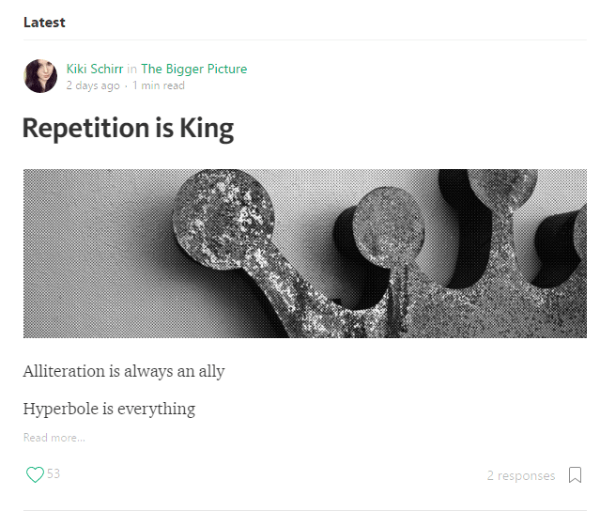
Тя е открила, че „Страхотното в използването на Medium е и най-големият му недостатък: Medium идва с автоматична аудитория, която лесно се подслушва, но е трудно да се прехвърли. Ако пишете публикация, която се нуждае от 10 000 показвания, Medium е най-добрият инструмент за заснемането им. Ако обаче целта ви е да изградите аудитория или марка, най-малкото трябва да правите кръстосано публикуване на вашето съдържание в частен домейн. Чрез публикуване на малко парче всеки ден успях да достигна 10 000 абоната на моята публикация за 66 дни. Мисля, че това е вълнуваща перспектива за търговците. "
Сега нека разгледаме как да използваме Medium.
# 1: Регистрирайте се за вашия среден акаунт
За да започнете, ще трябва да се регистрирате за среден акаунт, използвайки Twitter, Facebook, Google или вашия имейл адрес.
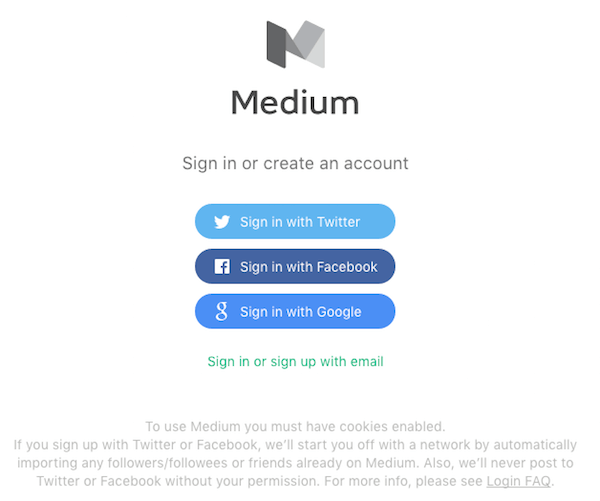
Ако ти регистрирайте се с Twitter, Facebook или Google, ще бъдете помолени да предоставете вашето име, имейл адрес и желано потребителско име ( http://medium.com/@username).
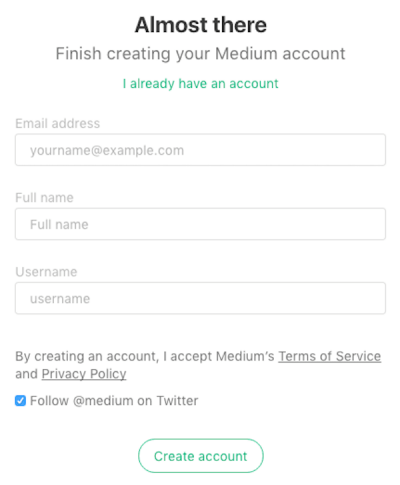
Оттук нататък ще бъдете помолени да го направите изберете вашите интереси и следвайте някои от най-добрите потребители и публикации на Medium.
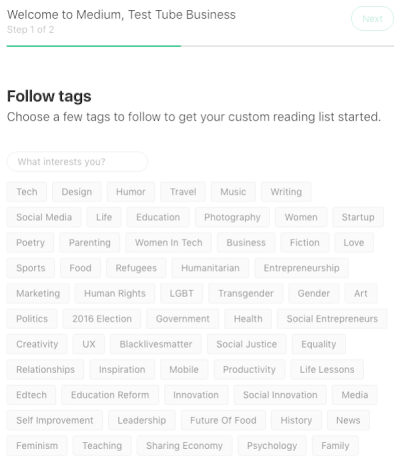
След това ще бъдете отведени до началната си страница.
# 2: Редактирайте своя профил
Горе вдясно на началната страница, кликнете върху снимката на вашия профил, за да намерите връзката, за да отидете в профила си.
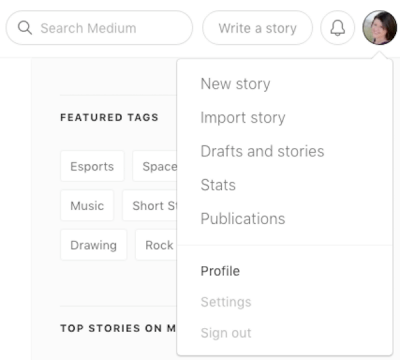
Щракнете върху връзката Редактиране, за да редактирате името си, биоипрофилна снимка. Обърнете внимание, че URL адресите ще бъдат автоматично хипервръзки.
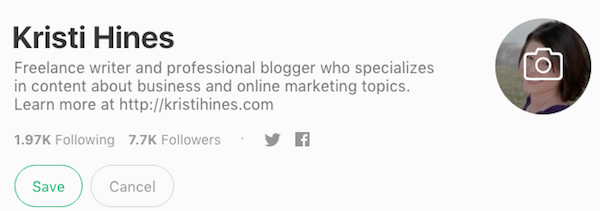
Биографията на вашия среден профил също ще бъде използвана като биография на автора в края на вашите истории за Medium и в други области в Medium.
# 3: Свържете вашите социални акаунти
Както споменахме по-рано, можете да изградите вашата средна аудитория, като свържете вашия Twitter и Facebook акаунти, така че вашите последователи в Twitter и приятели във Facebook, които използват Medium, автоматично ще следват Вие. Да го направя, щракнете върху връзката Настройки в менюто горе вдясно под снимката на вашия профил.
Превъртете надолу до раздела Връзки и свържете се с Twitter и Facebook ако още не сте го направили. Тогава изберете дали искате тези връзки в социалния профил да се показват във вашия среден профил.
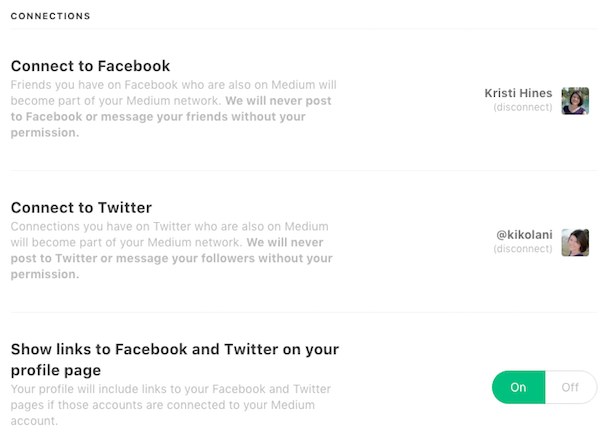
Вие също ще искате проверете другите си настройки, за да конфигурирате имейл и други известия.
# 4: Ангажирайте се с други истории
Вашият среден профил е съставен от последните ви истории и ангажираността ви с други истории. Преди да напишете своя собствена история на Medium, трябва да опознаете как работи, като се ангажирате с други истории.
За да намерите истории, с които да се ангажирате, прегледайте имейла си с истории от хора и публикации, които следите. Алтернативноотидете на началната си страница, за да видите тенденции в тенденция и тези, препоръчани ви от хора, които следвате или щракнете върху етикетите в дясната странична лента, за да намерите истории по конкретна тема. Можете също използвайте полето за търсене горе вдясно, за да намерите истории по ключова дума.
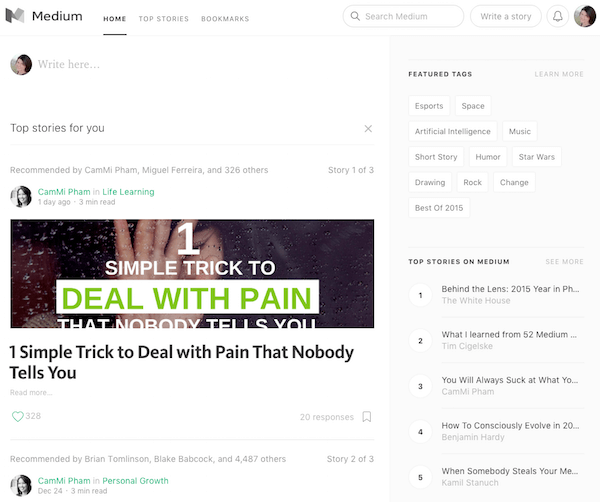
Да се ангажирайте се с история, можеш започнете с подчертаване на любим цитат или фраза. Популярните истории често имат най-популярните най-важни акценти.
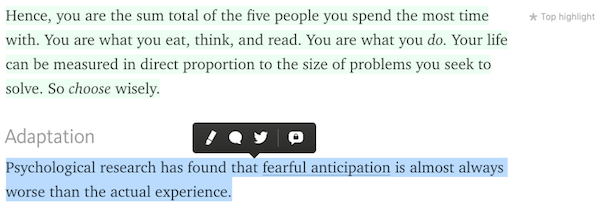
Кликнете върху иконата на молив, за да добавите фразата, която сте избрали, към акцентите на вашия профил. Иконата за коментар ви позволява да отговорете (коментирайте) на историята на това място. Иконата на Twitter ви позволява да споделете този цитат като туит заедно с линк към публикацията. Иконата за частен коментар ви позволява оставете частна бележка, която само авторите на историята могат да видят.
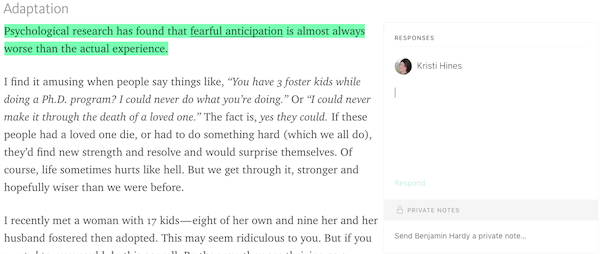
В края на историята ще имате възможност да ангажирате публикацията допълнително. Можеш препоръчайте го с помощта на иконата на сърце, оставете публичен отговор, като използвате иконата за коментар, споделете го в социалните мрежи с помощта на иконата за споделяне, запазете го във вашите отметки с помощта на иконата на отметка или щракнете върху трите точки за повече действия като вграждане на историята във вашия уебсайт.
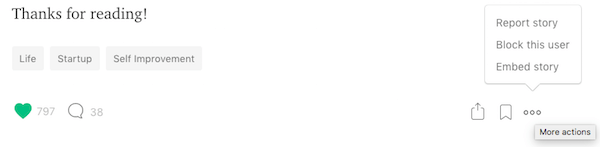
Всички тези действия (подчертаване, препоръчване и реагиране) ще се появят във вашия профил след последните ви истории.
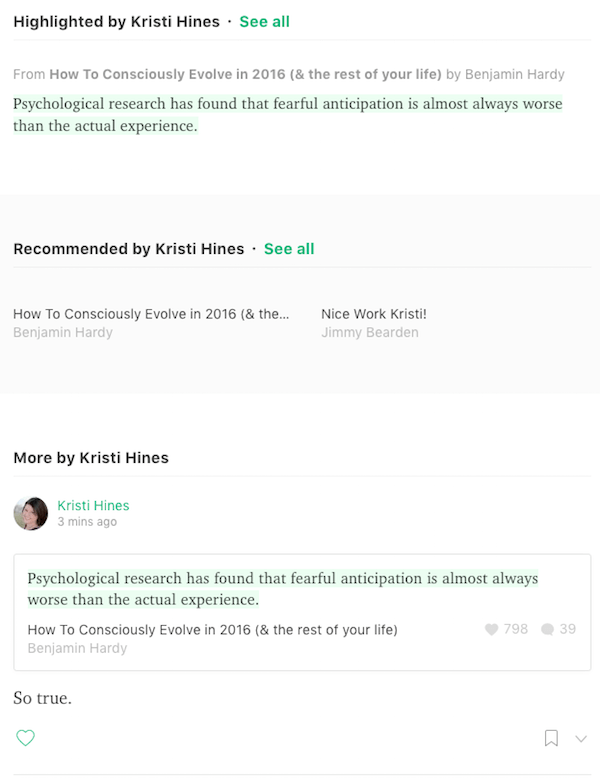
Имайте предвид, че можете премахнете акцентите и препоръките, като преразгледате историите. Но не можете да изтриете отговорите.
# 5: Напишете свои собствени истории
След като прегледате най-популярното съдържание в Medium и имате добра идея какво потребителите на Medium смятат за страхотни съдържание (въз основа на акценти, препоръки и отговори), ще бъдете готови да пишете свои собствени истории Среден. За да направите това, щракнете върху бутона Напиши история горе вдясно на началната страница на Medium.
Интерфейсът за писане на история на Medium е минималистичен, за да ви помогне да се съсредоточите само върху едно нещо: вашето съдържание.
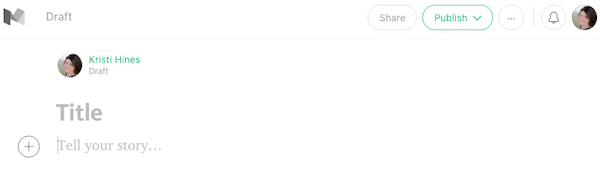
За да започнете, просто въведете заглавието си. Когато го направите, ще имате достъп до елементите от менюто под трите точки до бутона Публикуване.
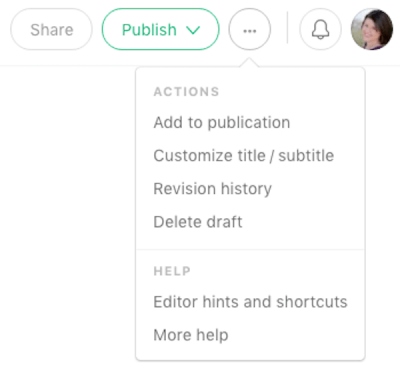
Съветите и преките пътища на редактора ще разкрият основните клавишни комбинации, които можете да използвате на Medium, когато пишете история.
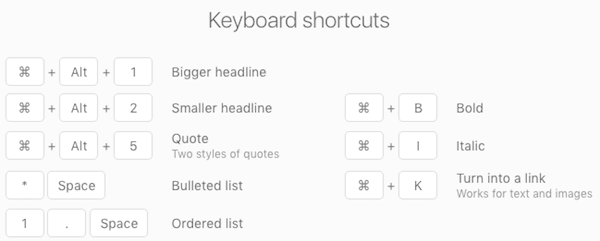
Има и усъвършенствани клавишни комбинации, които можете да използвате на Medium, когато пишете история.
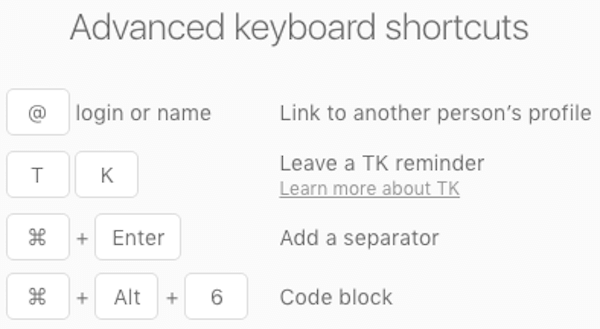
Ще получите и няколко съвета за редактиране на вашия текст.
Вземете обучение по маркетинг в YouTube - онлайн!

Искате ли да подобрите ангажираността и продажбите си с YouTube? След това се присъединете към най-голямото и най-доброто събиране на маркетингови експерти в YouTube, докато те споделят своите доказани стратегии. Ще получите поетапни инструкции на живо, фокусирани върху Стратегия на YouTube, създаване на видеоклипове и реклами в YouTube. Станете маркетинговият герой на YouTube за вашата компания и клиенти, докато прилагате стратегии, които дават доказани резултати. Това е онлайн обучение на живо от вашите приятели в Social Media Examiner.
КЛИКНЕТЕ ТУК ЗА ПОДРОБНОСТИ - ПРОДАЖБАТА ПРИКЛЮЧВА НА 22-И СЕПТЕМВРИ!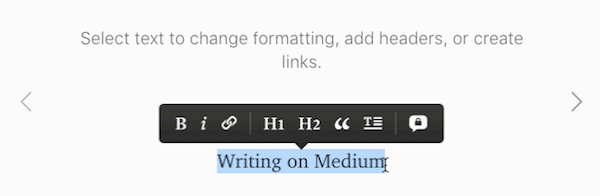
Освен това има съвети как да добавете медия към вашата история.
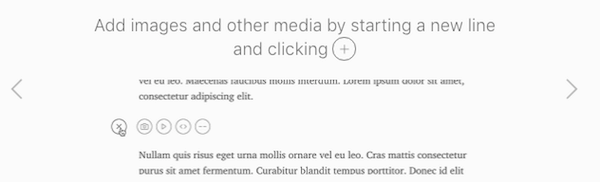
И ще намерите съвети как да добавете връзки към вашата история.
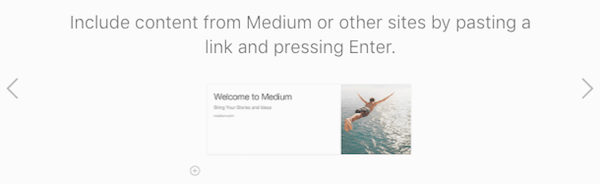
Можете дори добавете споменавания за други потребители на Medium във вашата публикация за да получават известия (въз основа на техните настройки).
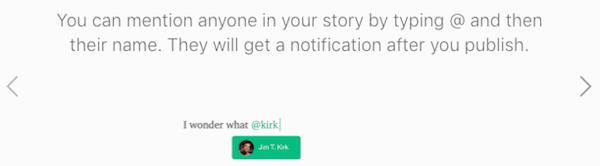
Споделяне на чернови
Черновата ви се запазва автоматично периодично, когато правите промени. Можеш щракнете върху бутона Споделяне, за да изпратите частна връзка към чернова си на други. Те могат да използват тази връзка, за да добавят бележки към историята ви, за да можете да я преработите преди публикуването.
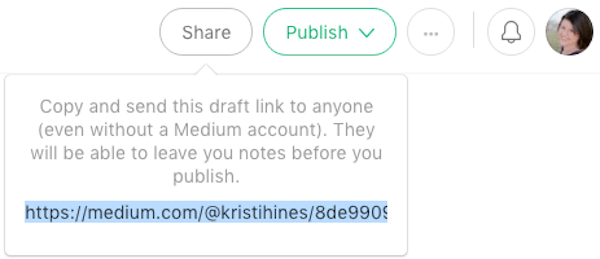
Ще получавайте известие, когато някой, когото сте поканили в чернова, остави бележка.
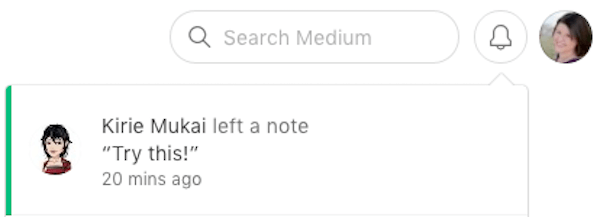
Можеш намери своя Чернови и истории като кликнете върху иконата на вашия профил горе вдясно и изберете тази опция.
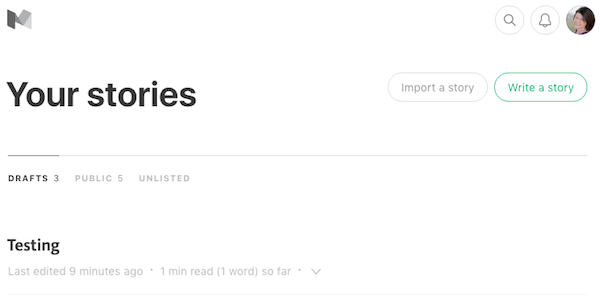
Публикуване на чернови
Когато сте готови да публикувате чернова си, щракнете върху падащата стрелка до Публикувай. Това ще ви даде възможност да добавете етикети към вашата история и редактирайте нейната поверителност и лицензиране.
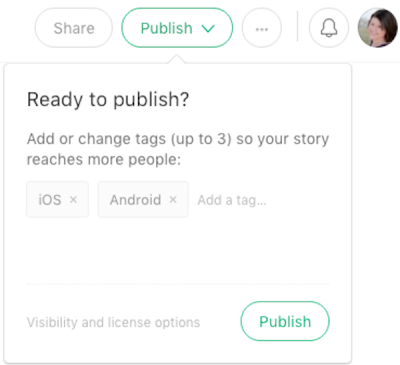
Можете да използвате тези опции за направете вашата история публично видима или неописан. Историите, които не са в списъка, ще бъдат видими за всеки, който има URL адреса към тях, но няма да бъдат изброени във вашия профил. Имайте предвид, че хората все още могат да създават публични отговори на скрити истории. С лицензирането можете изберете да защитите авторските права на вашето съдържание или да го споделите с него Creative Commons лицензиране.
Ако сте избрали публична видимост за вашата история, вашите последователи в Medium ще бъдат уведомени в своя сборник (въз основа на вашите настройки), че наскоро сте публикували материал. Можете също споделете връзката към вашата история и я популяризирайте като всяко друго съдържание.
Да се представете новата си история на вашия профил, отидете на историята във вашия профил и кликнете върху падащата стрелка.
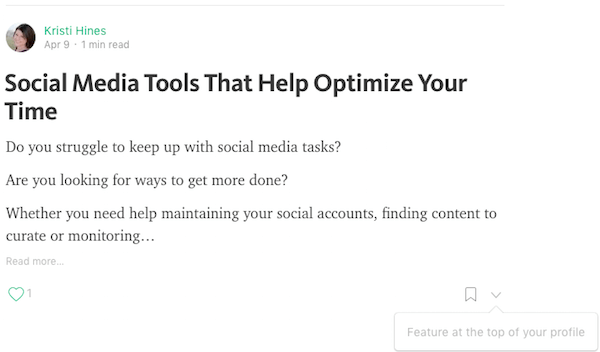
Това ще премести вашата история в горната част на вашия профил, докато не използвате същата стрелка, за да я премахнете или да представите друга история.
# 6: Импортиране на история
Когато ти щракнете върху Чернови и истории в менюто под иконата на вашия профил, ще забележите опцията за импортиране на материал. Щракнете върху Импортиране, за да импортирате статии и публикации, които сте написали на други сайтове, в профила си в Medium.
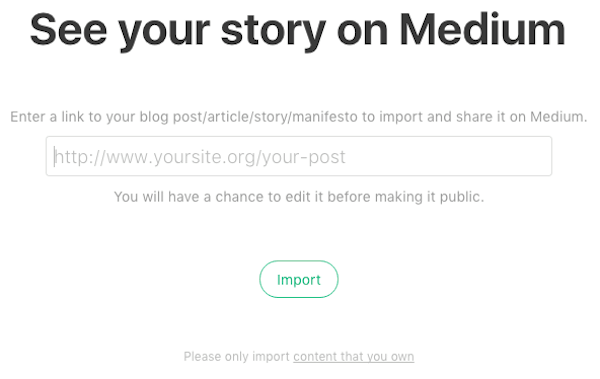
Обърнете внимание, че в условията за ползване на Medium изрично се казва, че „Ако притежавате съдържанието, можете да го копирате от друго места и го публикувайте в Medium (и обратно), стига да не сте дали изключителни права на други платформи или издатели. "
Когато въведете URL адреса на статия или публикация, която сте автор на друг сайт, ще получите съвет как да го редактирате за Medium.
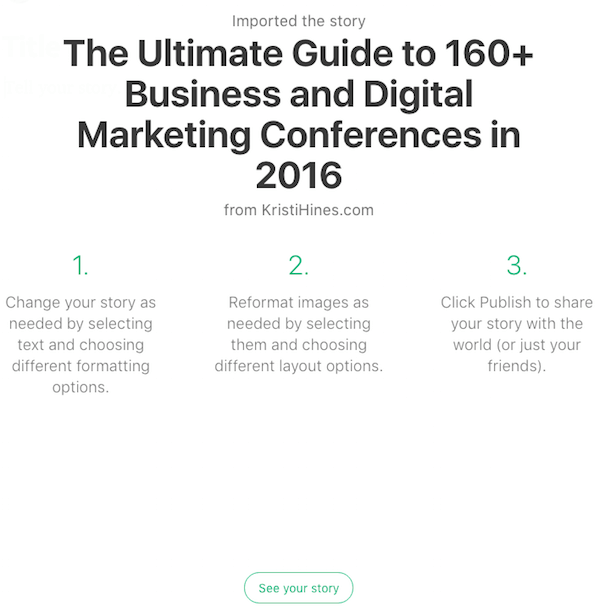
Оттам нататък ще можете редактирайте чернова на вашия импортиран материал преди публикуване. Имайте предвид, че много елементи за стайлинг от други уебсайтове няма да се пренесат в Medium, така че неща като таблици и колони ще трябва да бъдат коригирани съответно.
# 7: Създаване на публикации
В допълнение към създаването на истории на Medium, можете също да създавате публикации. Помислете за публикации като колекции в Google+ или вестници Paper.li. Те ви позволяват групирайте съдържанието си по специфичен начин и позволете на хората да се абонират специално за историите, които добавяте към тези публикации.
Най-големите предимства на използването на публикации са:
- Изпрати писма на последователите на вашата публикация. Писмата са истории, които се добавят към вашата публикация и се изпращат директно по имейл до вашите последователи (въз основа на техните настройки).
- Поканете други потребители на Medium да бъдат автори и редактори на вашите публикации. Писателите могат да изпращат истории на изданието, а редакторите могат да изпращат и одобряват истории на изданието. Ако не поканите други автори и / или редактори във вашата публикация, можете да добавите само свои собствени истории и отговори на други истории към публикацията.
Щракнете върху връзката за публикации в менюто под иконата на вашия профил, за да създадете публикация. Там ще видите публикациите, които сте създали, публикациите, които следвате, и бутона за създаване на нова публикация.
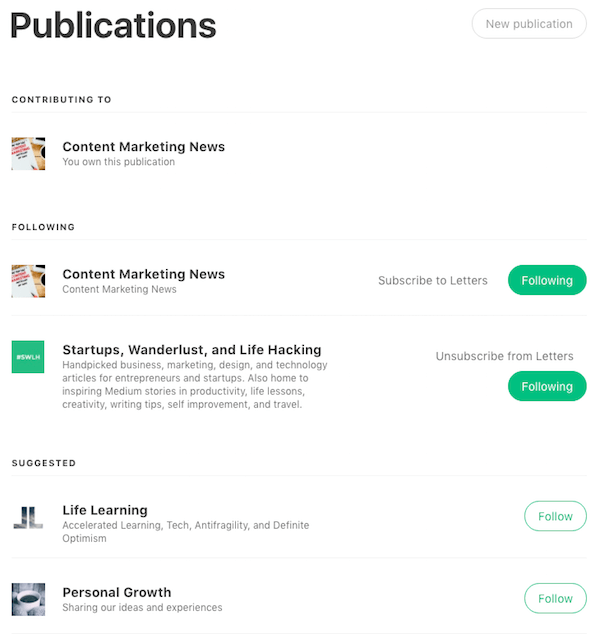
След теб щракнете върху бутона Нова публикация, щракнете върху стрелката в горния десен ъгъл на страницата за да разкрие основните настройки за публикация.
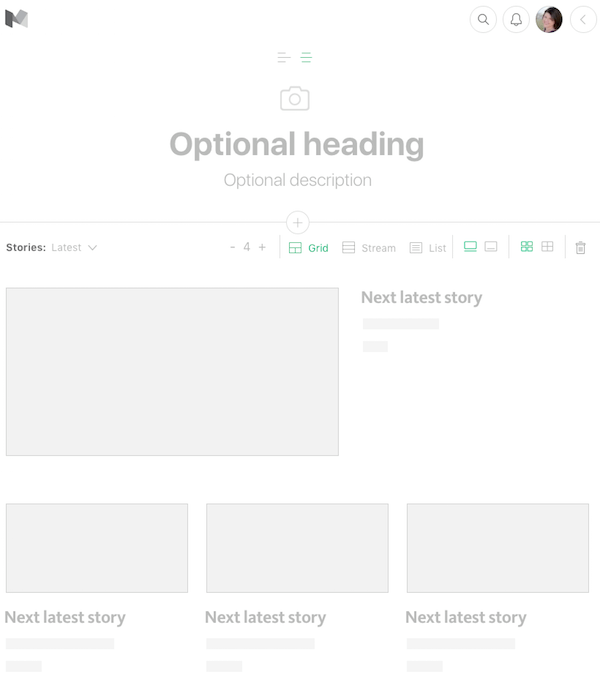
В раздела Информация в настройките на вашата публикация, добавете подробности за вашата публикация: аватар (изображение), име, описание, информация за контакт, тагове и лого.
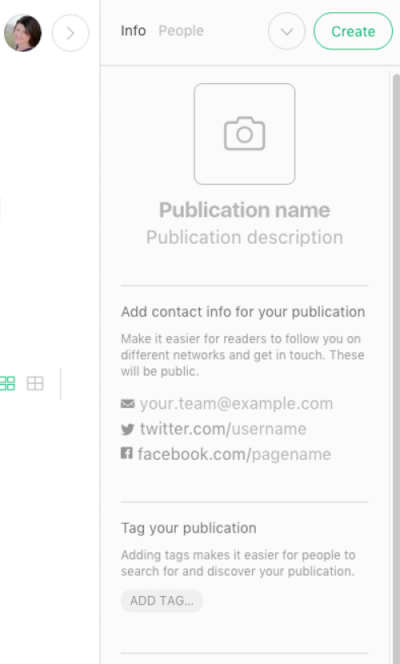
В раздела Хора можете поканете писатели и редактори във вашата публикация.
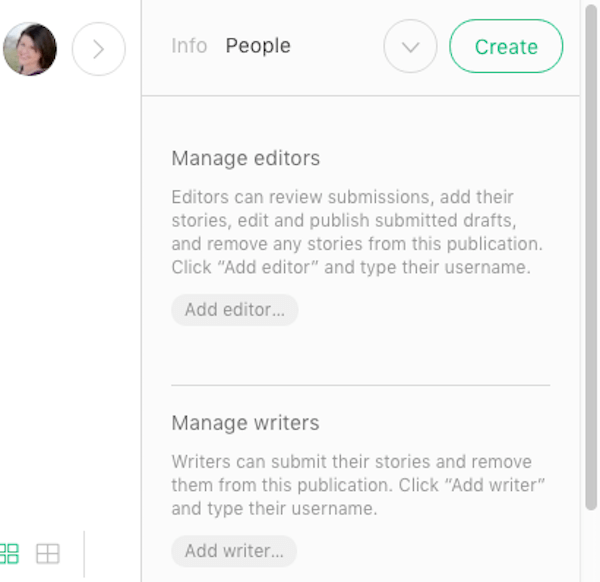
След като редактирате настройките на публикацията си, можете да редактирате оформлението и дизайна. Можеш добавете нови раздели, като щракнете върху иконата плюс и променете оформлението на всеки раздел, като използвате иконите в горния десен ъгъл на секцията.
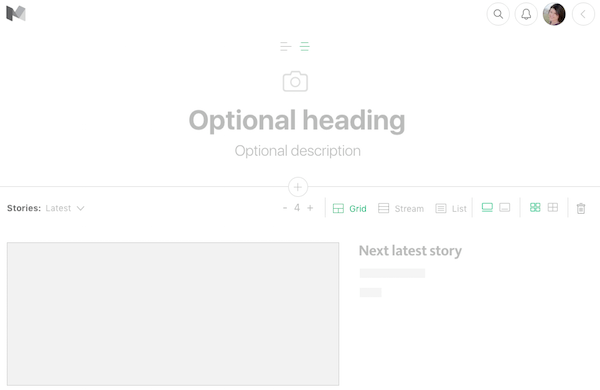
Използвайте падащото меню Историиза да определите какви истории ще се появят във вашата публикация.
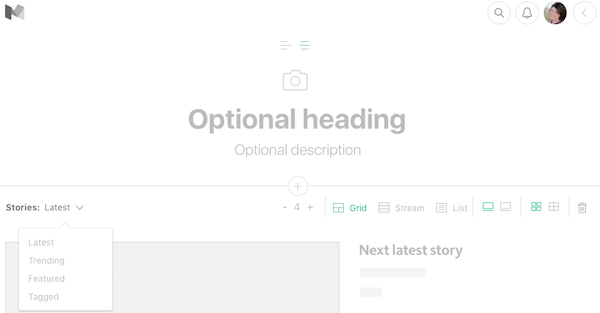
След като приключите с проектирането на вашата публикация, кликнете отново върху стрелката в горния десен ъгъл на екрана и щракнете върху бутона Създаване. Винаги, когато трябва да редактирате публикацията си отново, посетете я и кликнете върху падащата стрелка, за да намерите връзката Редактиране.
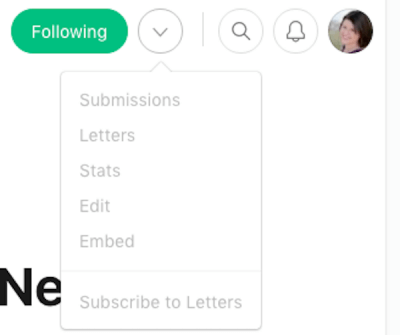
След като завършите редакциите си, щракнете върху стрелката в горния десен ъгъл на екрана и щракнете върху бутона Save.
Да се добавете истории към публикацията си, които вече сте публикували на вашия среден профил, кликнете върху времевия клей на историята.
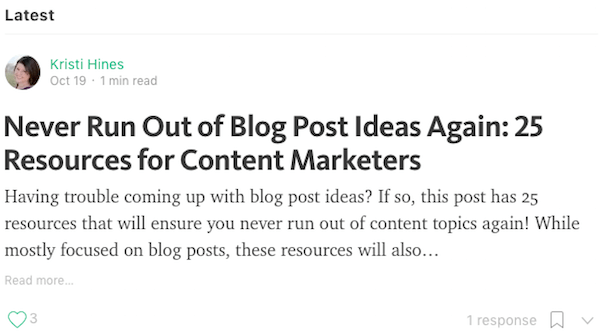
Следващия, кликнете върху трите точки в долната част на вашата история, и изберете опцията да го добавите към вашата публикация.
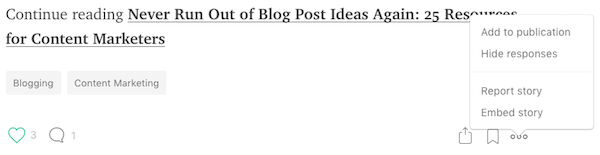
След като бъде добавен, ще можете да го видите във вашата публикация.

Също така имайте предвид, че връзката към всички публикации, които създавате или допринасяте, ще бъде свързана във вашия профил.
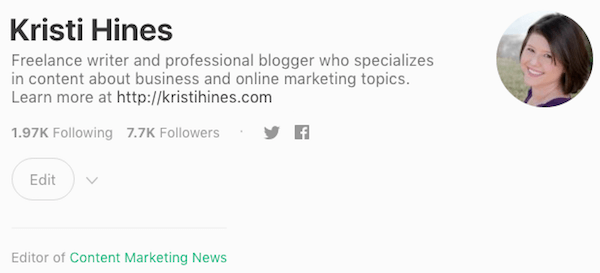
Да се изпращайте писма до последователите на вашата публикация, щракнете върху падащата стрелка в горната част на вашата публикация и тогава щракнете върху Букви.
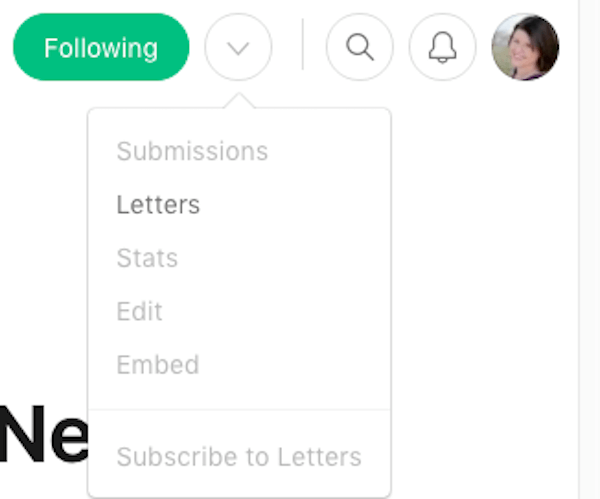
На следващия екран има редактор, подобен на този, който използвате, за да публикувате нови истории, с няколко функции, специфични за имейла.
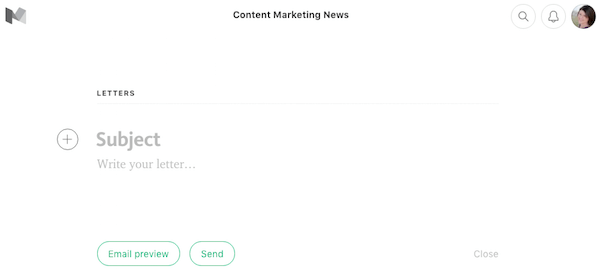
Щракнете върху бутона Преглед на имейл, за да изпратите тестов имейл за себе си. Когато сте готови, можете да го изпратите на последователите си.
Имайте предвид, че когато изпращате писмото, то ще бъде публикувано и във вашата публикация. Да се вижте писмото си във вашата публикация, ще трябва щракнете върху бутона Още истории.
Ако искаш премахнете писмото от вашата публикация, щракнете върху клеймото за време за вашето писмо. Тогава щракнете върху трите точкии изберете опцията за премахване. Имайте предвид, че това няма да изпрати писмото, просто го премахнете от публикацията си.
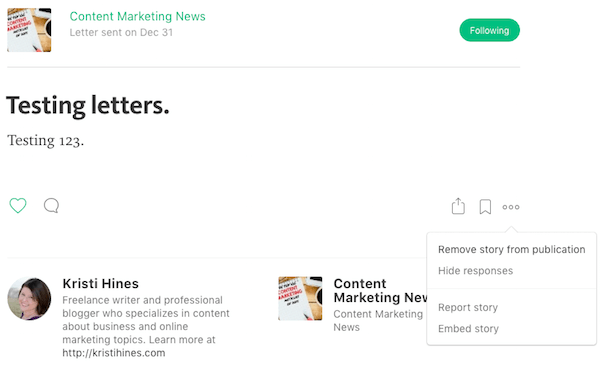
В заключение
Medium е нещо повече от просто платформа за блогове. Това е място, където търговците могат да си сътрудничат, да споделят гледни точки и да изследват идеи.
Използвали ли сте Medium за себе си или за бизнеса си? Какъв е вашият опит? Моля, споделете вашите мисли в коментарите!